
Cela peut sembler idiot, mais allumer un PC Windows 10 ou Windows 11 est une étape nécessaire pour utiliser votre machine. Parfois, votre PC ne s'allume pas lorsque vous vous attendez. Comment vous réparez-vous varie en fonction du type de PC que vous avez, et nous vous montrerons comment le faire.
Trouver et appuyer sur le bouton d'alimentation
La première étape pour alimenter votre PC semble vraiment évidente: trouvez et appuyez sur le bouton d'alimentation. Mais ce n'est pas toujours évident quel bouton c'est.
Sur les ordinateurs de bureau, le bouton d'alimentation est généralement supérieur à celui des autres boutons de l'appareil et aura généralement le symbole standard international pour un bouton d'alimentation sur ou à côté de celui-ci. Ce symbole est un cercle avec une ligne verticale traversant sa partie supérieure et représente le concept binaire de "1" et "0" pour "sur" et "OFF".

Sur de nombreux ordinateurs de bureau All-In One (qui incorporent un écran dans le reste de l'ordinateur), le bouton d'alimentation peut être situé sur le bord latéral du côté arrière de l'écran, éventuellement près de l'emplacement du cordon d'alimentation dans l'unité.
Sur ordinateur portable et tablettes, le bouton d'alimentation peut être n'importe où à la surface près d'un clavier, une clé sur le clavier lui-même, sur un bord latéral ou sur le dos. Dans ce cas, il est préférable de regarder dans le manuel de votre appareil pour obtenir de l'aide pour localiser le bouton droit.

Une fois que vous avez trouvé le bouton d'alimentation, essayez de la pousser une fois. Si le PC ne s'allume pas, maintenez votre doigt sur le bouton pendant environ 3-5 secondes et voyez si l'ordinateur s'allume. Sinon, vous devrez suivre d'autres étapes de dépannage dans les sections ci-dessous.
Assurez-vous que votre PC est branché
Lorsqu'un ordinateur de bureau ne s'allume pas, la première étape consiste à vous assurer qu'elle est branchée. D'abord, regardez le connecteur dans lequel le cordon se branche dans l'alimentation électrique. Si c'est amovible, débranchez le connecteur de l'alimentation et de l'insérer fermement. Suivez ensuite le câble jusqu'à la fiche murale (pour vous assurer que vous avez le bon câble s'il y a un enchevêtrement autour de lui). Débranchez-le du mur et branchez-le fermement.

Si votre ordinateur est branché dans une rallonge ou une bande de sortie, essayez de le brancher directement dans un mur. La bande de sortie ou la rallonge peut être défectueuse. Il est également possible que la prise murale soit défectueuse. Vous pouvez tester la prise, une bande de sortie ou une rallonge en branchant une lampe de travail connue et en voyant si elle allume.
Assurez-vous que la batterie est chargée
Si tu as un Notebook ou tablette PC Cela n'allume pas, cela pourrait être parce que la batterie est complètement morte. Assurez-vous d'avoir le chargeur correct pour votre appareil et de le brancher. Attendez au moins 10-30 minutes avant de tenter d'allumer le périphérique: la plupart des ordinateurs portables ne mettraient pas en place à moins que la batterie ait une certaine charge déjà stockée. -Even si l'appareil est branché sur le chargeur.

Si votre appareil ne chargez pas ou n'allume pas, l'adaptateur ou le câble de charge peut être mauvais. Essayez de charger votre appareil avec un chargeur nouveau ou connu.
EN RELATION: Devrais-je laisser mon ordinateur portable branché tout le temps?
Voir si l'alimentation a un commutateur
Certains ordinateurs de bureau dans des cas modulaires ont un Interrupteur séparé sur l'alimentation électrique que vous devez activer d'abord avant qu'un interrupteur d'alimentation à l'avant de l'appareil fonctionnera.
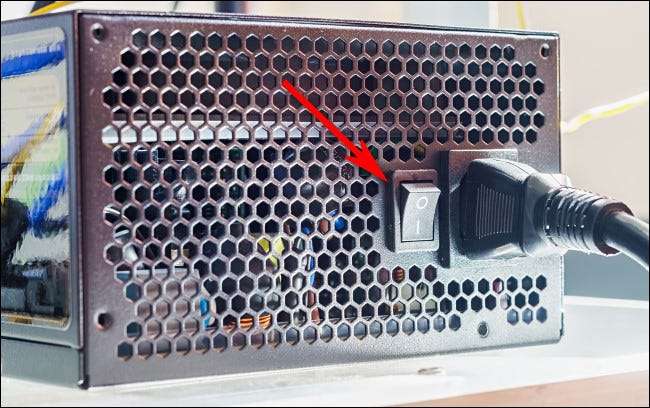
Regardez derrière votre PC où votre câble d'alimentation insère dans votre PC. Recherchez un commutateur (généralement un commutateur à bascule) et retournez-le dans la position ON. Ensuite, essayez de tourner votre PC sur l'utilisation de la touche POWER POWER PRINTURE.
EN RELATION: Comment puis-je tester l'alimentation de mon ordinateur?
Si tout le reste échoue, contactez le support client
Si vous avez essayé tout ce qui précède et que votre PC Windows n'allume toujours pas, votre PC (ou un élément de celui-ci) pourrait être défectueux. Dans ce cas, il est préférable de Contactez le personnel de support client du fournisseur de PC Pour voir si vous pouvez faire réparé votre PC ou échangé contre un modèle de travail. Bonne chance!
EN RELATION: Comment contacter le support client et réellement obtenir un humain







